Tekintettel arra, hogy mennyit görgetünk az egereinkkel, óriási kényelmetlenséget okoz, ha leáll. Végül is ki akar egész nap a görgetősávokra kattintani?
A az egér görgője leállhat értékének számos oka lehet. Probléma lehet az egér beállításaival, rossz a kapcsolat a számítógéppel, vagy akár elromlott a görgő.
Megvizsgáljuk az összes lehetséges módszert a nem működő egérgörgetési probléma megoldására a Microsoft Windows PC-n.
Szüntesse meg, majd csatlakoztassa újra az egeret a számítógéphez
Az első dolog, amit meg kell tennie, amikor a görgetés leáll meg kell győződnie arról, hogy az egér megfelelően csatlakozik a számítógéphez. Előfordulhat, hogy a laza vagy nem megfelelően csatlakoztatott egér nem a várt módon működik.
Nézze meg azt a portot, amelyhez az egér csatlakoztatva van, és győződjön meg róla, hogy a kapcsolat nem laza. Szükség esetén kihúzhatja, majd újra bedughatja az egeret.

Ha az egérgörgetés az egér újracsatlakoztatása után sem működik, próbálkozzon másik USB-porttal. Ez megoldja a problémát, ha a számítógép hibás portja okozta.
Ha vezeték nélküli egeret használ, szüntesse meg a párosítást, majd párosítsa újra az egeret a számítógépével a jó kapcsolat biztosítása érdekében.
Cserélje ki a vezeték nélküli egér elemeit
Vezeték nélküli egér esetében a leggyakoribb ok, amiért nem tudja használni a görgőt az, hogy az egér akkumulátora lemerül. Végül azt tapasztalja, hogy a Bluetooth egér egyéb funkciói sem működnek.
Ebben az esetben az egér elemeinek cseréje megoldja a görgetési problémát.
Használja az egeret másik számítógéppel
Az egyik ok, amiért nem tud görgetni az egérrel, az az, hogy az egér görgetőgombja fizikailag sérült. Ellenőrizheti, hogy az egér működik-e, ha egy másik számítógéphez csatlakoztatja.
Ha a görgetés nem működik a másik számítógépen, valószínűleg elromlott az egér. Hacsak nem tudja, hogyan kell megjavítani a számítógép-összetevőket, valószínűleg új egeret szeretne vásárolni.
Az egérgörgő beállításainak módosítása
A Windows néhány lehetőséget kínál a módosíthatja az egér működését -hez a számítógépén. Érdemes néhány beállítást módosítani, hogy kiderüljön, ez megoldja-e a görgetési problémát.


Windows-eszközök és nyomtatók hibaelhárítója
A Windows számos hibaelhárítót kínál, amelyek segítenek megtalálni és kijavítani a különféle elemekkel kapcsolatos problémákat. Ha hardverproblémákat tapasztal, az Eszközök és nyomtatók hibaelhárító segítségével megoldhatja a problémákat.
Ezek a hibaelhárítók többnyire önmagukban futnak, így minimális beavatkozás szükséges a felhasználói oldalról.

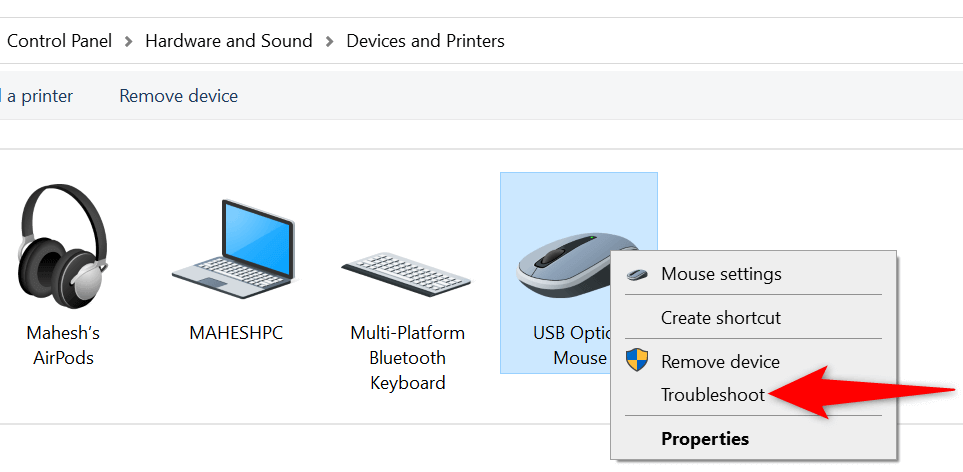
Az egér illesztőprogramjának frissítése
Az egér illesztőprogramjai olyan szoftverek, amelyek szabályozzák az egér és a számítógép közötti interakciót. Ha olyan problémákat tapasztal, mint például, hogy az egér görgetőkereke nem működik, érdemes ellenőrizni, és telepíteni bármilyen 9-eta számítógépére.
A Windows automatizálja a folyamatot, így nem kell manuálisan letöltenie és frissítenie az egér illesztőprogramjait.
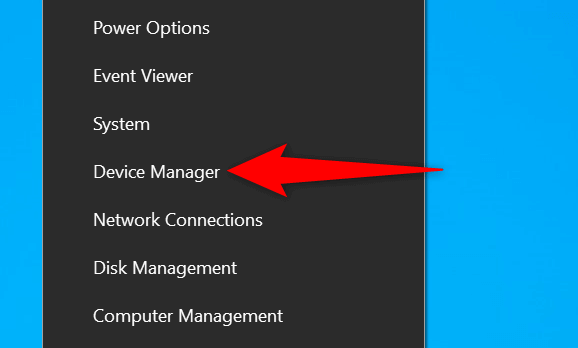
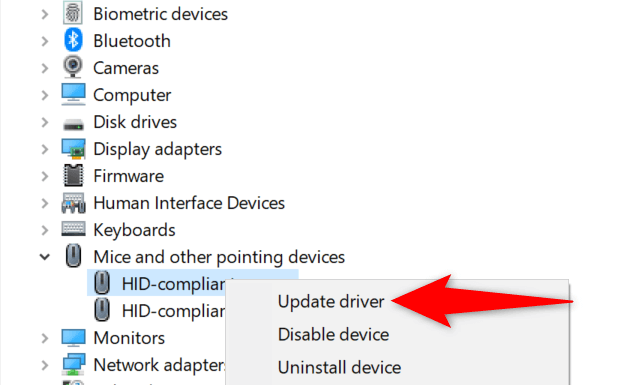

A Windows frissítése
AWindows PC frissítése biztosítja, hogy a legújabb hibajavításokkal rendelkezzen. Ez segít megoldani a számítógép számos problémáját, beleértve az egérrel kapcsolatos problémákat is.
A Windows operációs rendszer frissítése egyszerű, ingyenes és gyors. Így teheti meg.
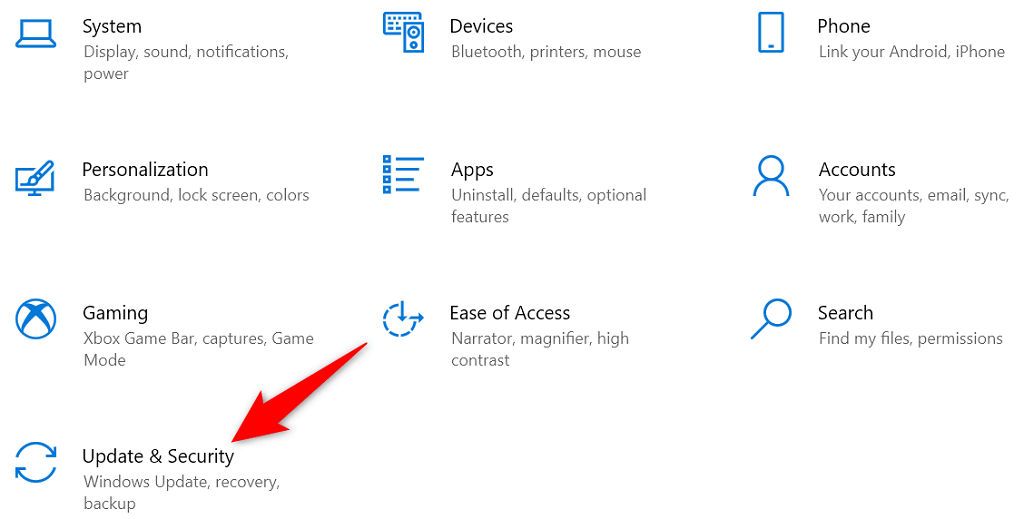
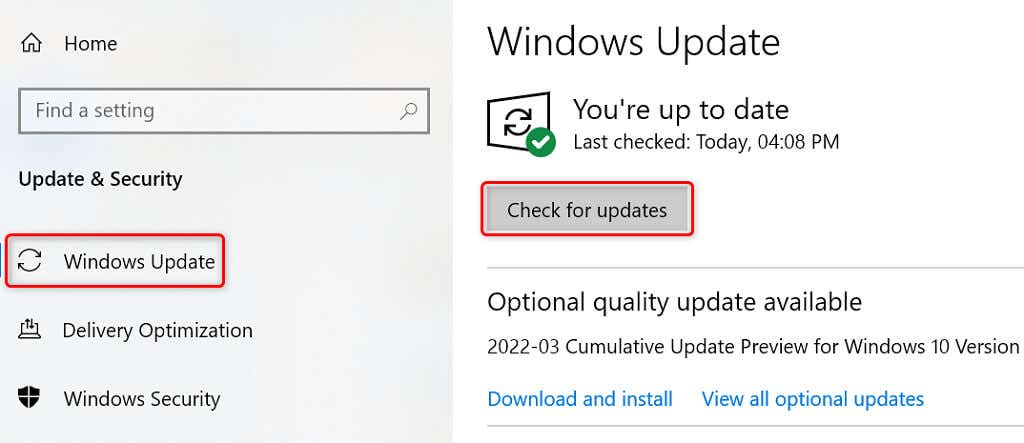
Javítsa meg Windows PC-jét
Ha az egér továbbra sem görgetheti az oldalakat felfelé vagy lefelé, akkor a számítógép alapvető fájljai problémát okozhatnak. Ennek egyik módja a Windows beépített indítási javítási opciójának használata. Ez a lehetőség kijavítja a rendszerszintű fájlokkal kapcsolatos problémákat.

Az egérgörgetés nem működő hibájának elhárítása Windows PC-jén
Ha hozzászokott a lapok görgetése -hez az egér görgetőgombjával, akkor nehéz elvégezni a feladatokat, ha a gomb nem működik. Szerencsére a legtöbb esetben a rendszerbeállítások váltása -ig kijavíthatja a gomb problémáját, a fent leírtak szerint..
Ha ezt megtette, az egér ismét működésbe lép, lehetővé téve, hogy tetszés szerint görgessen fel és le az oldalakon.
.